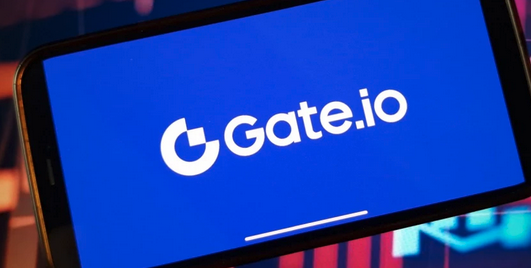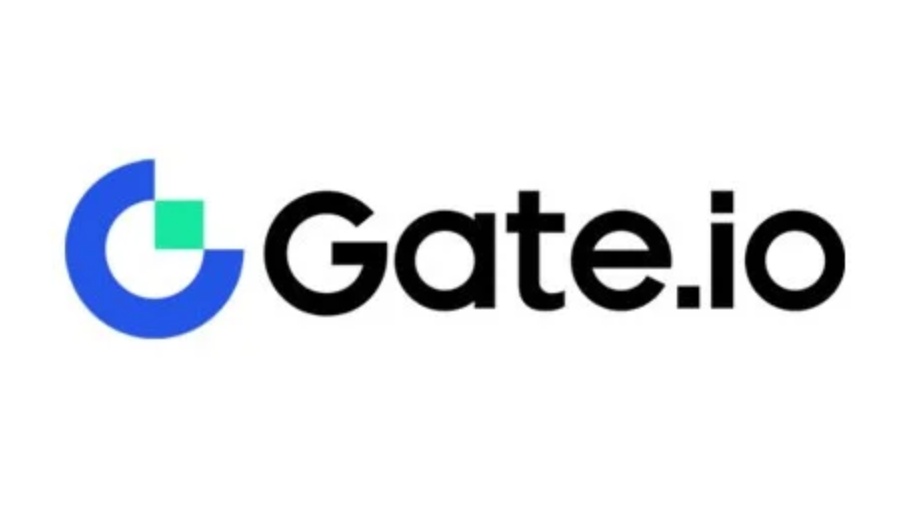Telegram 密钥(Passcode)和两步验证怎么开启?安全防护必看
Telegram 提供了本地密码锁和两步验证两种安全防护措施。1 设置本地密码锁:进入“设置”→“
Telegram 提供了本地密码锁和两步验证两种安全防护措施。1. 设置本地密码锁:进入“设置”→“隐私与安全”→“锁定码”,输入4位密码并设置自动锁定时间。2. 开启两步验证:进入“设置”→“隐私与安全”→“两步验证”,设置自定义密码和恢复邮箱。
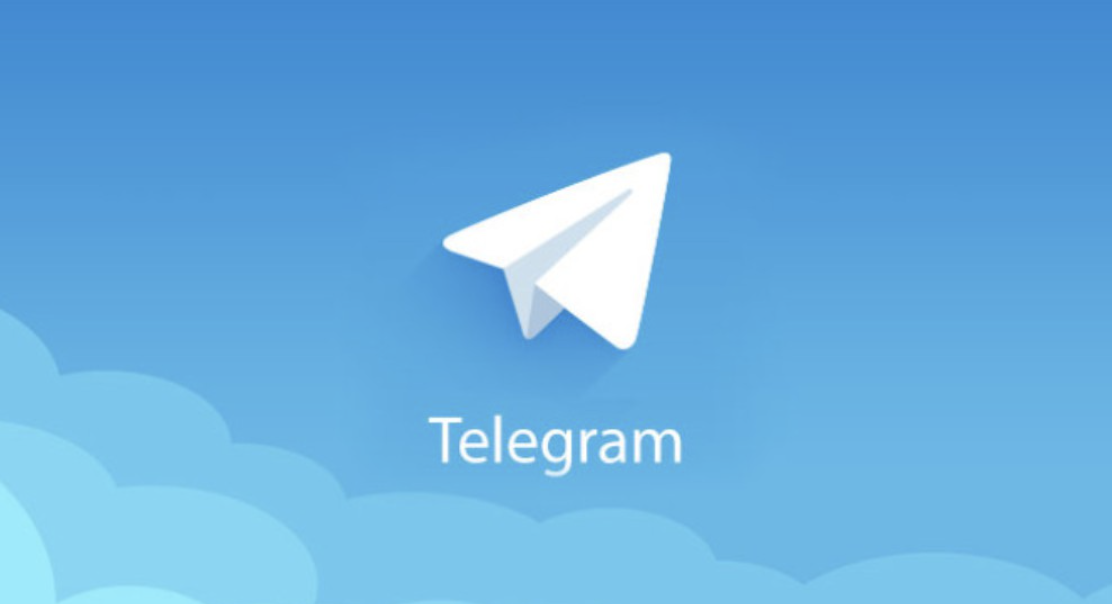
Telegram 提供 本地密码锁(Passcode) 和 两步验证(2FA) 双重安全防护,有效防止他人未经授权访问你的账户。本指南详细介绍如何设置,让你的账号更安全!
第一部分:设置 Telegram 本地密码锁(Passcode)
作用:在手机端锁定 Telegram,防止他人直接打开你的聊天记录(适用于 App 本地保护)。
设置方法(iOS/Android 通用)
打开 Telegram → 进入 “设置(Settings)”(iOS 在右下角,Android 在左上角菜单)。
选择 “隐私与安全(Privacy and Security)”。
找到 “锁定码(Passcode Lock)” 并点击。
开启密码,输入 4 位数字密码(或点击 “启用 Touch ID / Face ID” 使用生物识别)。
设置自动锁定时间(如“1分钟后”或“立即”)。
✅ 完成! 下次打开 Telegram 时,需输入密码或使用指纹/面容解锁。
注意:
此密码 仅保护本地 App,不会同步到云端。
如果忘记密码,只能卸载重装 Telegram(但聊天记录可能丢失,建议先备份)。
第二部分:开启 Telegram 两步验证(2FA)
作用:在登录时增加 第二层密码保护,防止账号被他人盗用(即使对方有你的短信验证码)。
设置方法
进入 Telegram 设置 → “隐私与安全” → “两步验证”。
点击 “设置额外密码”。
输入 自定义密码(建议使用高强度组合,如 Tg@2024!)。
(可选)设置密码提示(防止自己忘记)。
(可选)绑定恢复邮箱(忘记密码时可通过邮箱重置)。
✅ 完成! 下次在新设备登录 Telegram 时:
需先输入 短信验证码
再输入 你的两步验证密码
重要提醒:
务必记住 2FA 密码,Telegram 不会存储,丢失后只能通过 恢复邮箱 重置(否则账号永久锁定!)。
不要使用简单密码(如 123456),避免被破解。
安全增强建议
定期更换两步验证密码(每 3-6 个月一次)。
开启登录提醒(在 “隐私与安全” → “活动会话” 检查异常设备)。
不要随意分享短信验证码或 2FA 密码(官方不会主动索要)。
菜鸟下载发布此文仅为传递信息,不代表菜鸟下载认同其观点或证实其描述。
相关文章
更多>>热门游戏
更多>>热点资讯
更多>>热门排行
更多>>- 梦幻隋唐系列版本排行-梦幻隋唐系列游戏有哪些版本-梦幻隋唐系列游戏破解版
- 掌中三国系列版本排行-掌中三国系列游戏有哪些版本-掌中三国系列游戏破解版
- 缥缈情缘排行榜下载大全-2023最好玩的缥缈情缘前十名推荐
- 类似飞仙奇谭的手游排行榜下载-有哪些好玩的类似飞仙奇谭的手机游戏排行榜
- 剑出江湖游戏版本排行榜-剑出江湖游戏合集-2023剑出江湖游戏版本推荐
- 2023王朝之剑手游排行榜-王朝之剑手游2023排行榜前十名下载
- 紫金传奇题材手游排行榜下载-有哪些好玩的紫金传奇题材手机游戏推荐
- 多种热门耐玩的鸿运冰雪破解版游戏下载排行榜-鸿运冰雪破解版下载大全
- 神姬学园题材手游排行榜下载-有哪些好玩的神姬学园题材手机游戏推荐
- 紫府苍穹题材手游排行榜下载-有哪些好玩的紫府苍穹题材手机游戏推荐
- 2023盛唐九天手游排行榜-盛唐九天手游2023排行榜前十名下载
- 魔战OL排行榜下载大全-2023最好玩的魔战OL前十名推荐